Cara Mencetak dari Kindle (Langkah-langkah Rinci dengan Gambar)

Meskipun layar Kindle E-ink terlihat mirip dengan kertas, itu bukanlah kertas yang sebenarnya. Terkadang kita masih memerlukan versi cetak dari eBook Kindle – untuk menggambar apa pun di atasnya atau melakukan hal-hal lainnya. Dalam posting ini, kami akan memandu Anda tentang cara cetak dari Kindle di Mac dan Windows. Ada dua langkah utama. Pertama, Anda perlu menghapus DRM dari eBook Kindle, dan kedua, Anda dapat mencetak file tersebut dengan mudah.
Sebelum Mencetak: Hapus Perlindungan DRM eBook Kindle
Metode 1: Hapus Perlindungan DRM dari Kindle untuk PC/Mac
Catatan: Metode ini tidak berfungsi untuk macOS 10.15 Apple, tetapi metode 2 berfungsi. Anda dapat langsung ke bagian itu.
Langkah 1. Unduh Perangkat Lunak Penghapus DRM Kindle
Unduh dan instal
Epubor Terbaik
pada Windows atau Mac Anda. Dapat menghapus DRM Kindle dari Kindle Desktop atau Kindle E-reader hanya dengan satu klik.
Unduh Gratis
Unduh Gratis
Langkah 2. Unduh Kindle untuk PC/Mac
Unduh dan instal Kindle Desktop v1.24 atau versi sebelumnya. Jika Anda telah menginstal Kindle Desktop v1.25 di komputer, Anda harus menurunkan versinya, karena, saat ini, tidak ada cara untuk mendekripsi buku Kindle yang diunduh oleh Kindle for PC/Mac v1.25 atau versi yang lebih baru.
Unduh Kindle untuk PC versi 1.24
Unduh Kindle untuk Mac versi 1.23
Langkah 3. Unduh Buku Kindle di Kindle untuk PC/Mac
Klik kanan buku Kindle yang ingin Anda cetak, lalu pilih “Unduh”.

Langkah 4. Ubah Buku Kindle ke File PDF Normal
Meluncurkan Epubor Terbaik dan buka tab “Kindle”. Di sini Anda dapat melihat semua buku yang diunduh. Seret buku dari panel kiri ke panel kanan untuk dekripsi. Lalu, klik tombol tarik-turun untuk memilih PDF sebagai format keluaran. Sekarang Anda tinggal menekan “Ubah ke PDF”.

Metode 2: Hapus Perlindungan DRM dari Kindle Cloud Reader
Langkah 1. Unduh Kindle Cloud Reader Converter
Kindle Cloud Reader memungkinkan Anda membaca & mengunduh buku Kindle di peramban web. Konverter KCR adalah untuk menghapus perlindungan DRM pada buku Kindle yang diunduh dari Kindle Cloud Reader.
Jadi, pertama-tama, Anda akan mengunduh & memasang KCR Converter. Aplikasi ini dilengkapi dengan teknologi dekripsi Kindle terbaru dan sepenuhnya kompatibel dengan macOS dan Windows OS terbaru.
Unduh Gratis
Unduh Gratis
Langkah 2. Instal Plugin Chrome Kindle Cloud Reader
Klik tautan ini untuk memasang ekstensi Chrome Kindle Cloud Reader resmi Amazon. Mengapa Chrome? Karena KCR Converter dapat mengekstrak buku yang diunduh dari Kindle Cloud Reader Google Chrome. Peramban lain, seperti Safari, Firefox, dll. tidak didukung. Tanpa plugin ini, Anda tidak akan dapat mengunduh buku Kindle di Chrome.
Langkah 3. Kunjungi Kindle Cloud Reader dan Unduh Buku Kindle
Pergi ke https://read.amazon.com/ , pilih buku Kindle yang ingin Anda cetak, lalu klik kanan dan ketuk “Unduh & Sematkan Buku”. Akan ada ikon pin gambar berwarna hijau di bawah buku yang diunduh. Catatan: URL Kindle Cloud Reader berbeda di setiap negara. Baca Kindle Cloud Reader Dibuka Hingga 10 Negara jika Anda tidak tahu cara mengakses Kindle Cloud Reader negara Anda.

Langkah 4. Luncurkan KCR Converter untuk Mengonversi Buku Kindle
Luncurkan KCR Converter. Semua buku Kindle yang telah Anda unduh di Kindle Cloud Reader akan disinkronkan di sini. Anda hanya perlu mencentang kotak di depan buku dan mengeklik tombol konversi di bawah.
- Di Windows
Klik “Konversi ke epub” (Setelah selesai, Anda dapat menemukan konverter eBook gratis untuk mengonversi EPUB ke PDF, Anda akan menemukan banyak alat semacam itu secara daring).

- Di Mac
Klik “Konversi ke pdf”.

Cetak eBook Kindle yang Dikonversi
Sekarang Anda sudah mendapatkan buku Kindle bebas DRM dalam format file biasa. Cara termudah untuk mencetak buku Kindle PDF adalah dengan membukanya di browser web, lalu tekan tombol Ctrl+P (atau Perintah+P untuk Mac) untuk mencetak dokumen saat ini.

Jika Anda ingin mengedit lebih lanjut buku Kindle yang telah dikonversi, kami sarankan PDFelement. Ini adalah editor PDF profesional berperingkat tinggi, yang dapat dengan cepat menghapus halaman yang tidak diinginkan, melakukan banyak pekerjaan pengeditan, dan mencetak buku. Anda dapat mengunduh uji coba gratis di sini.
Unduh Gratis
Unduh Gratis
Tangkapan layar perangkat lunak:

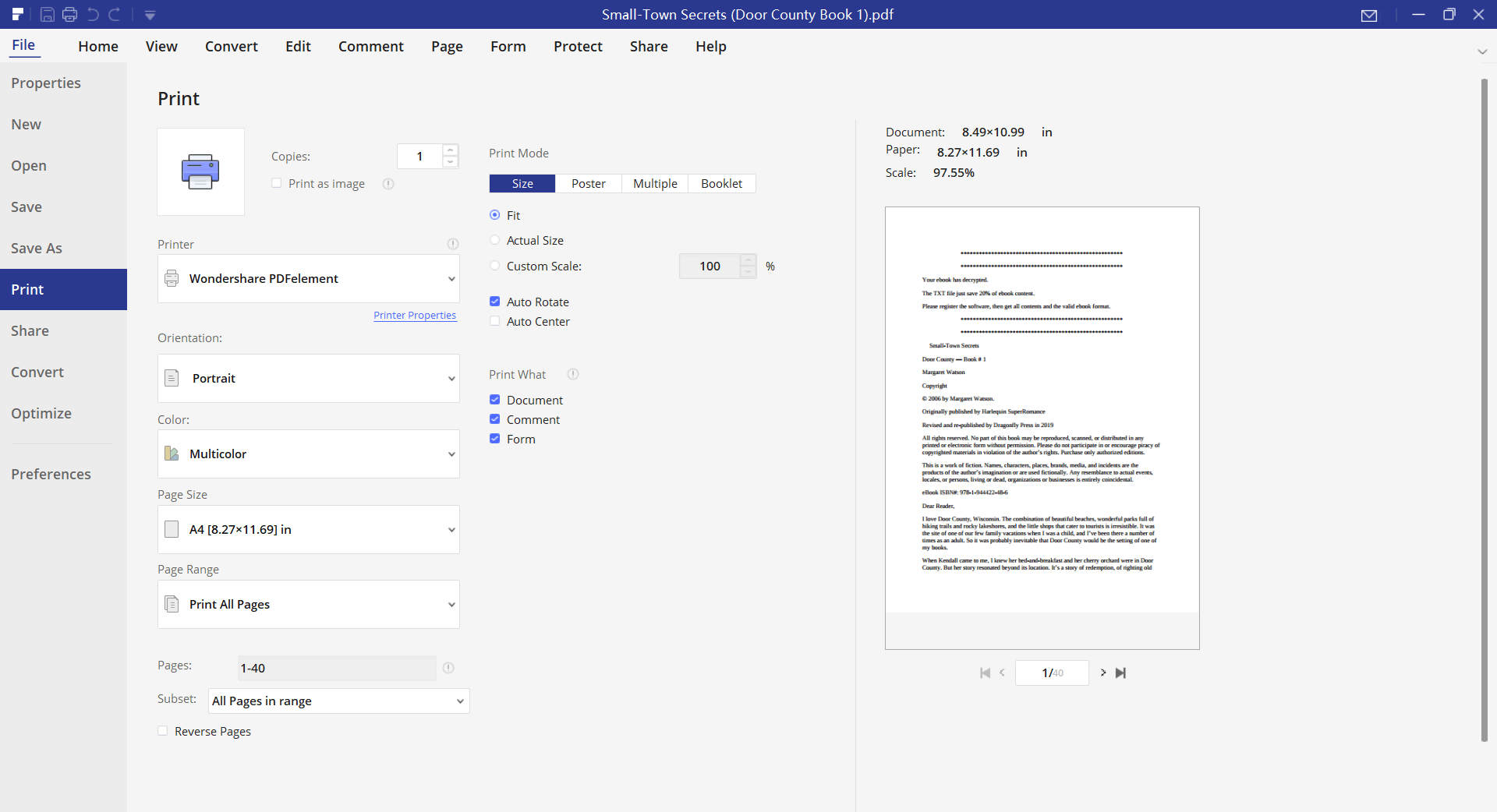
Selama Anda mengubah buku Kindle yang dilindungi menjadi dokumen normal, sangat mudah untuk mencetaknya dari Kindle.


